一加手机如何把原神加入游戏模式,近年来原神这款开放世界的角色扮演游戏以其精美的画面和丰富的剧情受到了广大玩家的热爱,对于一些使用一加手机的玩家来说,他们可能会遇到一些困扰,即无法在手机上畅快地体验原神。究竟该如何在一加手机上将原神加入游戏模式,以及如何克服限制,让一加手机也能顺利玩转原神手游呢?下面将为大家详细介绍一下相关的步骤和方法。
限制一加手机玩原神手游的步骤
具体步骤:
1.打开设置面板,点击“应用”。
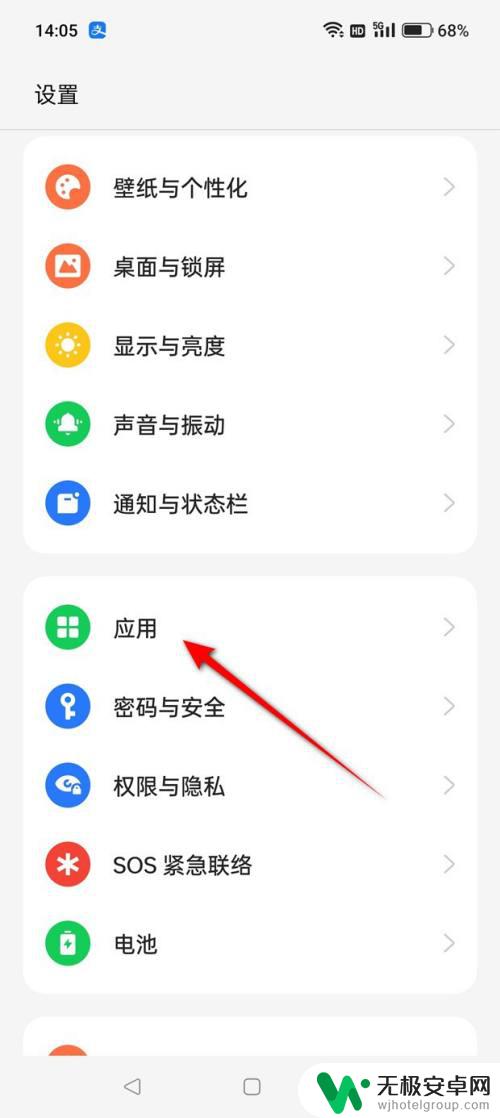
2.点击“应用使用时间”。
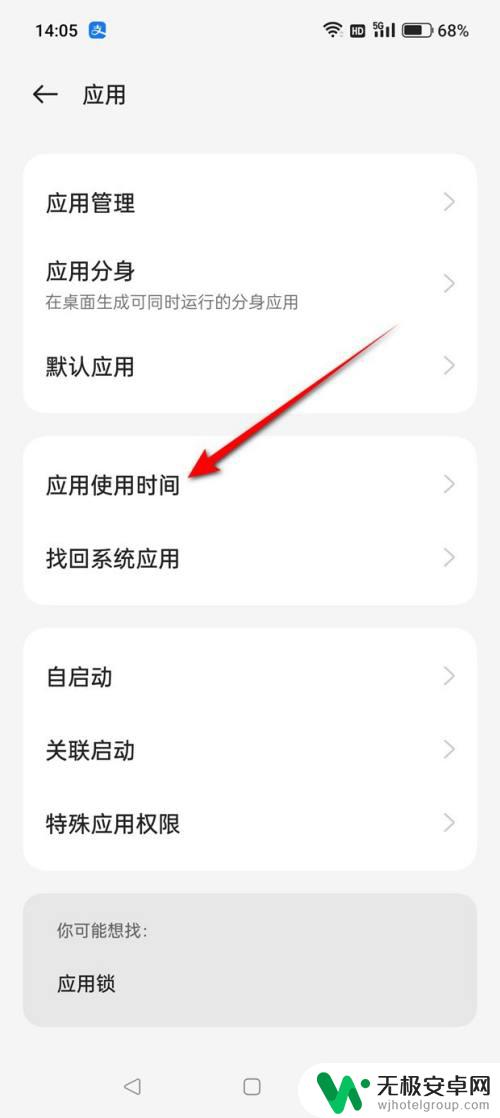
3.点击“开启”。
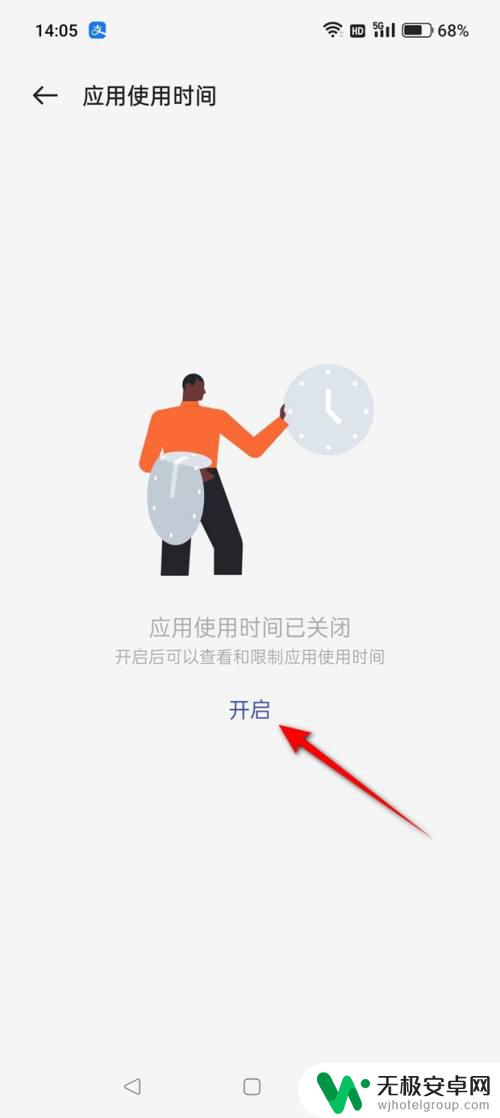
4.点击“同意并使用”。
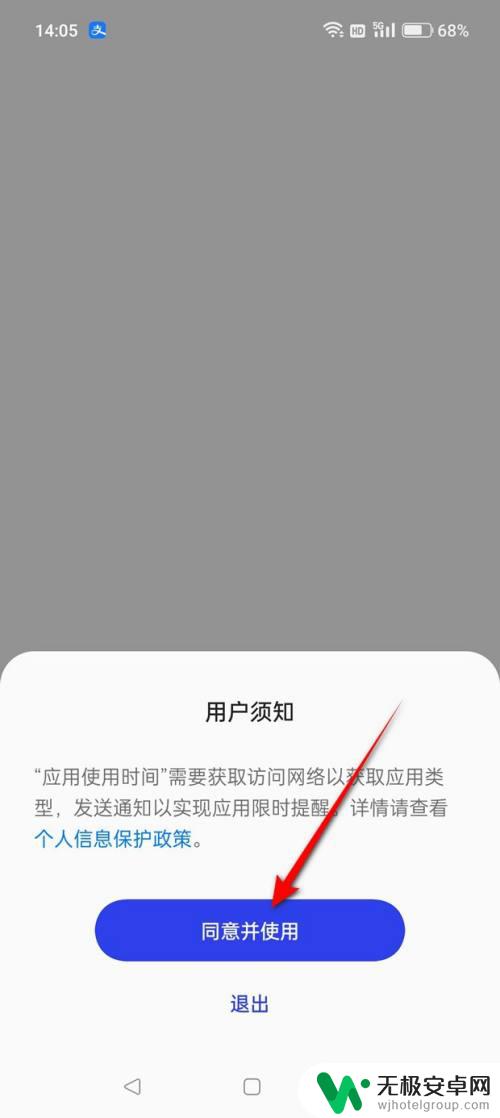
5.点击“应用限时”。
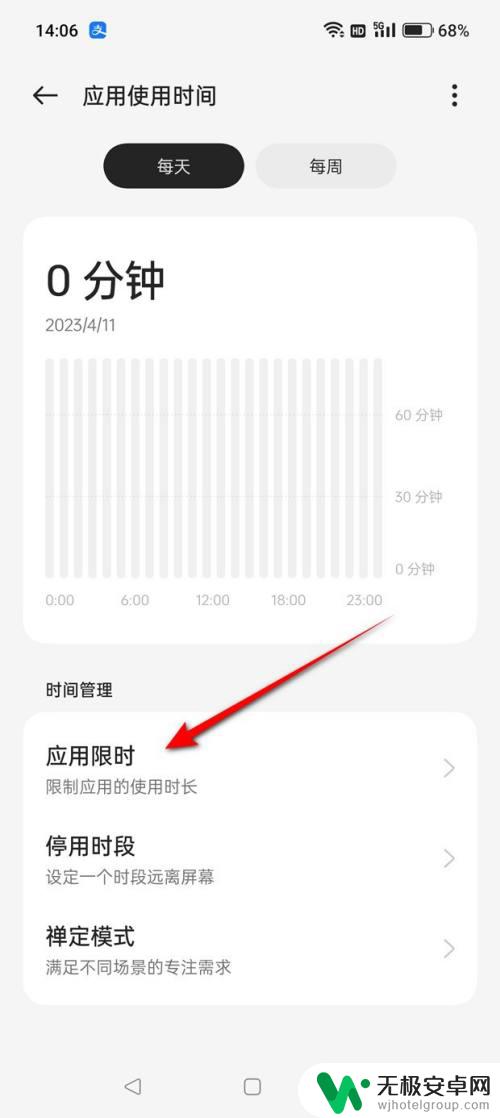
6.将小滑块点亮开启限时,点击“添加限时”。
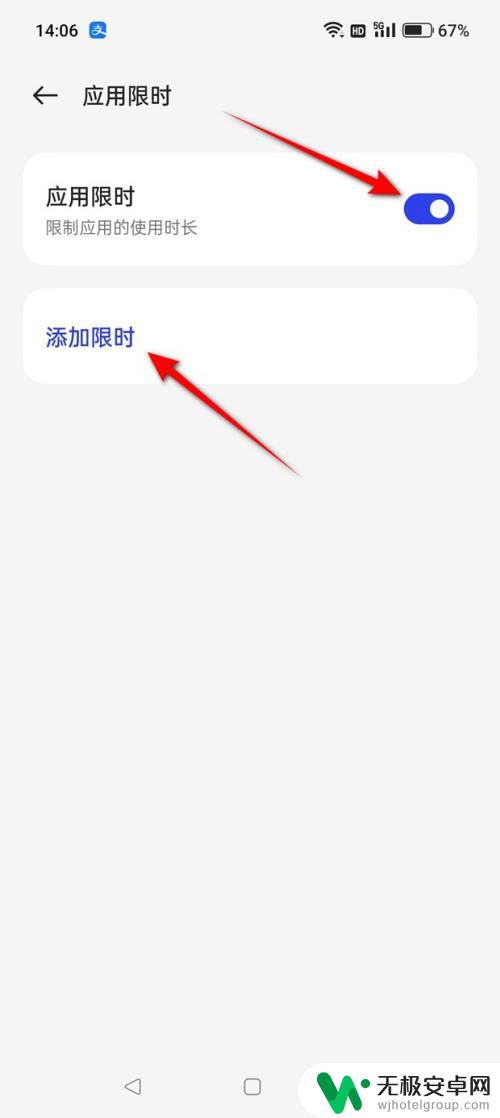
7.搜索找到并勾选原神,点击回车键确认。
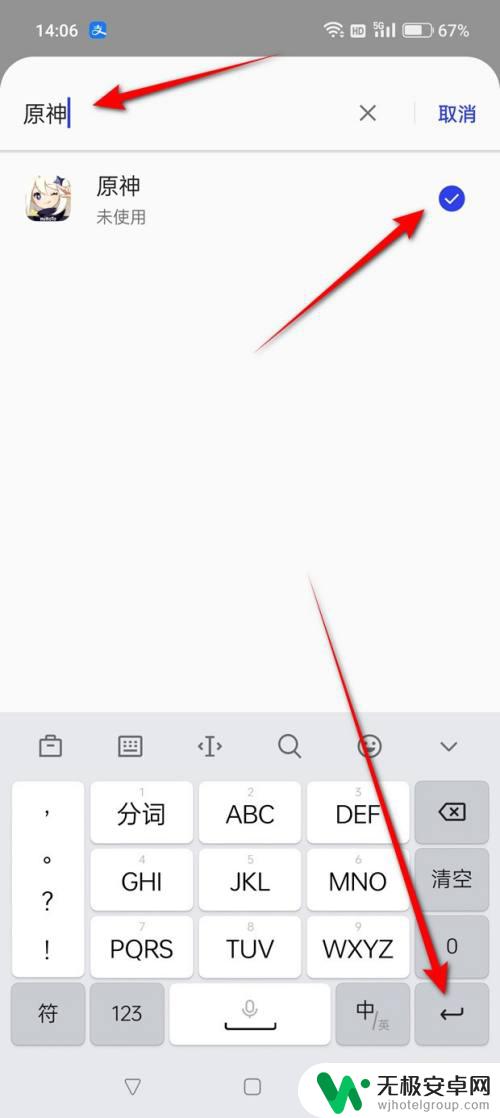
8.设置可用时长为0,点击✓确认。
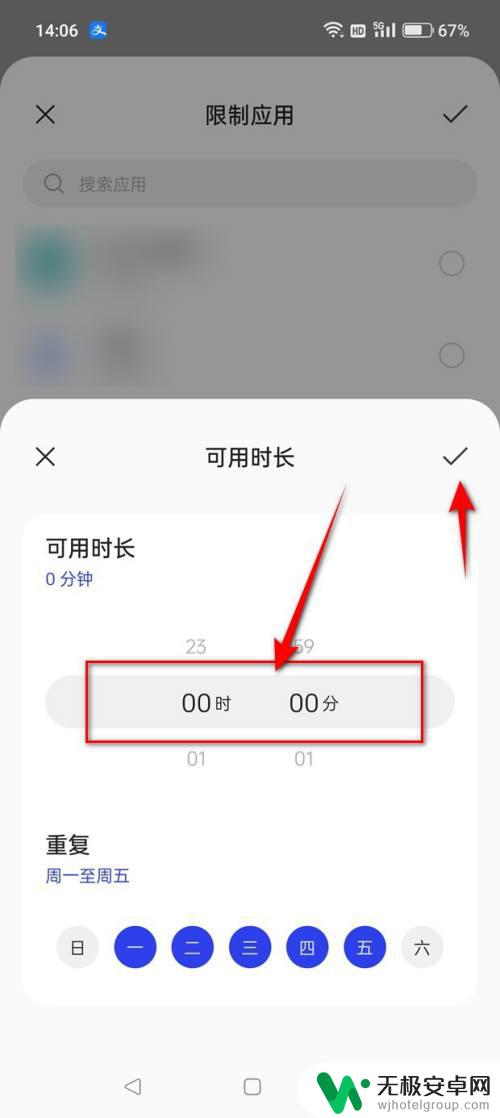
9.这样就可以限制玩原神手游了。
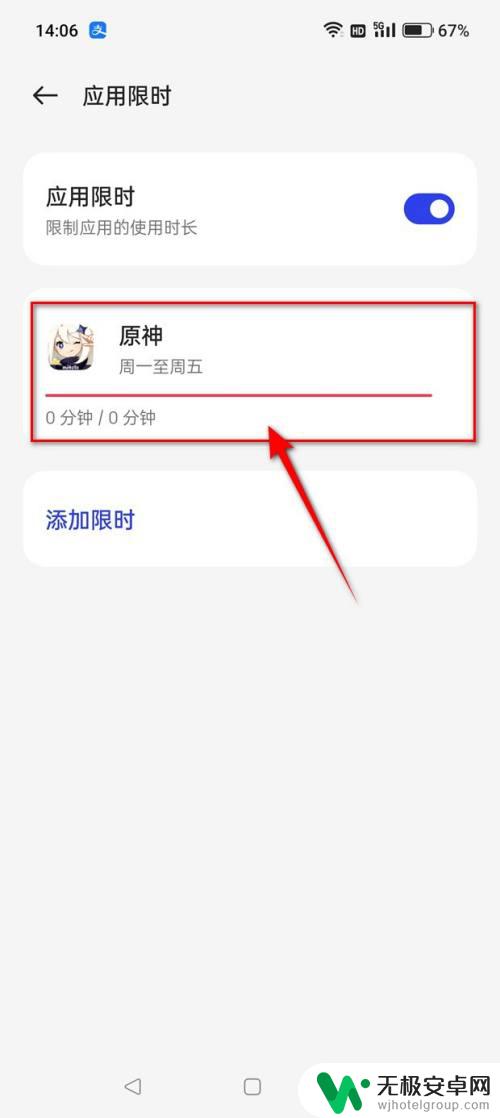
如果您想了解如何将原神添加到一加手机的游戏模式中,并获得更详细的游戏攻略,请继续关注本站。我们将为您提供帮助,让您尽情畅玩!










